Ob Fotos, Dokumente oder andere wichtige Daten – alles wird sicher auf einem Datenträger aufbewahrt. So sicher, wie man sich hierbei fühlt, ist es dann doch nicht immer. Jedem ist es wohl schon einmal passiert, dass man etwas unbeabsichtigt gelöscht hat oder dass ein Systemfehler eine Datei auf dem Gewissen hatte. Wenn man dann kein Backup zur Hand hat, ist das mehr als ärgerlich. Mit EaseUS Data Recovery Wizard haben wir uns einen Kandidaten angeschaut, der im Notfall die verlorenen Daten retten kann. Weiterhin läuft derzeit eine Adventskalender-Aktion, bei der ihr unter anderem Rabatt-Codes für EaseUS-Software erhaltet.
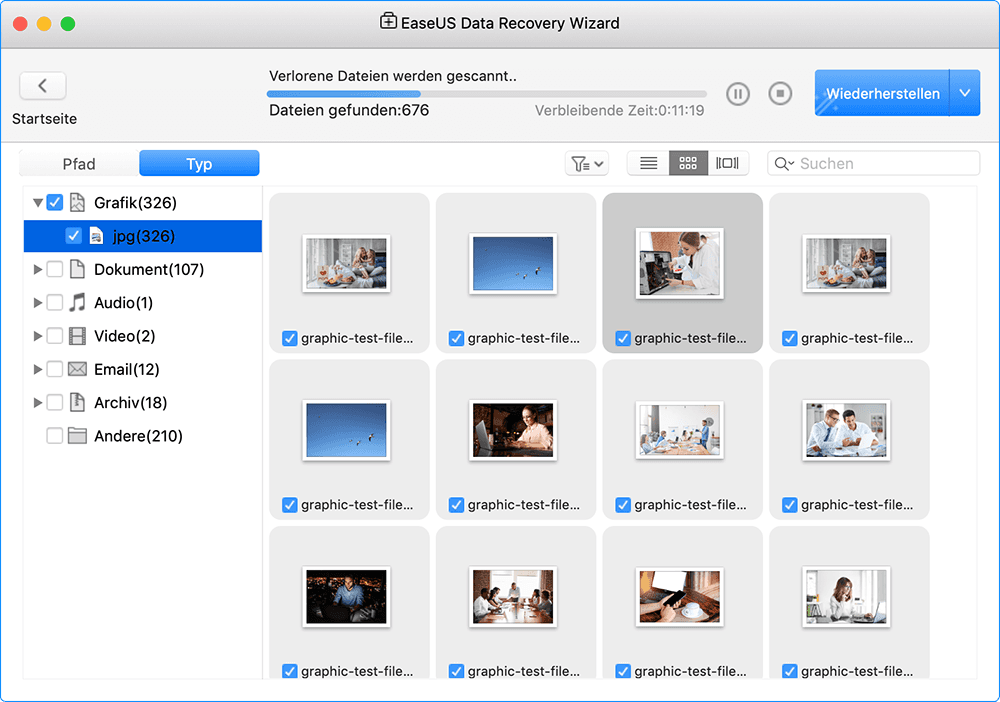
EaseUS Data Recovery Wizard für Mac
Dank Time Machine haben wir immer alle Daten, die uns wichtig sind, sicher aufbewahrt. Richtig? Leider nicht immer. Externe Festplatten, USB-Sticks oder Speicherkarten werden selten in ein Backup einbezogen. Zudem kommt es nicht selten vor, dass man ein Backup auf einen späteren Zeitpunkt verschiebt. Hat man seit dem letzten Backup versehentlich eine neue Datei gelöscht oder aufgrund eines Systemfehlers verloren, ist die Datei ohne zusätzliche Hilfe verschollen.
Hier springen spezielle Tools zur Datenrettung ein, die gelöschte Dateien wiederherstellen Mac können. Wir haben den Ernstfall geprobt und mit dem Programm EaseUS Data Recovery Wizard einige Daten wiederhergestellt und dabei überprüft, wie zuverlässig die Datenrettungs-Software arbeitet.
Die Datenrettung
In unserem Praxistest verlief die Datenrettung mit EaseUS recht einfach. Nachdem der Data Recovery Wizard erst einmal gestartet ist, muss nur noch der Suchlauf aktiviert werden. Damit nicht das ganze System gescannt werden muss, geben wir zuvor an, auf welchem Laufwerk die Datei vermisst wird. Hier können wir sogar komplett verloren gegangene Partitionen auswählen.
Nutzt ihr macOS 10.14 oder ein neueres System, haben wir an dieser Stelle einen Tipp für euch. Ab Mojave erlaubt Apple Drittanbieter-Apps keinen ausreichenden Zugriff auf die Systempartition. Wenn ihr eine Datei wiederherstellen wollt, die auf der Systempartition gespeichert war, müsst ihr zunächst die Funktion „System Integrity Protection (SIP)“ deaktivieren. Alternativ könnt ihr einen bootfähigen Datenträger mit EaseUS erstellen, der einen Zugriff auf die Systempartition hat.
Wenn wir das Laufwerk bzw. die Partition ausgewählt haben, führt der EaseUS Data Recovery Wizard zunächst einen Schnellscan durch. Anschließend wird ein Tiefenscan durchgeführt, um weitere verlorene Daten aufzuspüren. Nach einem erfolgreichen Scan kann über ein Vorschaufenster die Qualität der gelöschten Daten überprüft werden. Hierbei können wir über eine Textsuche oder über mehrere Filter auf die Suche nach der vermissten Datei gehen. Nicht selten kommen hierbei einige alte Dateien zum Vorschein, an die man sich schon gar nicht mehr erinnert. Solange das Dateisystem die Zuordnungseinheit nicht mit einer neuen Information beschrieben hat, verbleiben die gelöschten Dateien auf dem Speicher und können somit gefunden werden.
Ist unsere gesuchte Datei dabei, kann diese nun ausgewählt und über die Schaltfläche „Wiederherstellen“ auf dem Computer neu gespeichert werden. Dabei sind wir nicht auf eine Datei beschränkt. In einem Anlauf können beliebig viele Dateien gerettet werden. Nur wenige Sekunden später sind die ausgewählten Dateien wieder nutzbar.
Fazit
Im Praxistest hat uns der Data Recovery Wizard überzeugt. Wir konnten alle Test-Dateien erfolgreich wiederherstellen. Dabei machten auch ältere Dateien, die wir unabhängig vor unserem Test gelöscht hatten, keine Probleme. Der Prozess einer Datenrettung ist sehr einfach gestaltet, so dass bei der Bedienung keine Probleme entstanden.
Ihr solltet jedoch beachten, dass EaseUS nur Daten retten kann, die noch nicht von dem Dateisystem überschrieben wurden. Dies liegt nicht an dem Programm, sondern an der Tatsache, dass das Dateisystem die zugehörigen logischen Zuordnungseinheiten, mit neuen Dateien gefüllt hat. Sobald man bemerkt, dass man eine Datei vermisst, sollte die Datenrettung in Angriff genommen werden. Und genau hierfür hat EaseUS eine komfortable Software entwickelt, die es mit einer einfachen und übersichtlichen Bedienung ermöglicht, durch das Dateisystem zu navigieren und verloren geglaubte Dateien zu retten.
Kosten und Umfang
EaseUS Data Recovery Wizard für den Mac kostet in der Pro-Variante 84,95 Euro. Diese Version beinhaltet eine Einzelplatzlizenz und kann unbegrenzt Daten wiederherstellen. Wer die Software vor dem Kauf testen will, kann dies mit einer kostenlosen Testversion, die bis zu 2 GB gelöschte oder verlorene Daten wiederherstellen kann.
Sie sehen gerade einen Platzhalterinhalt von Facebook. Um auf den eigentlichen Inhalt zuzugreifen, klicken Sie auf die Schaltfläche unten. Bitte beachten Sie, dass dabei Daten an Drittanbieter weitergegeben werden.
Mehr InformationenSie sehen gerade einen Platzhalterinhalt von Instagram. Um auf den eigentlichen Inhalt zuzugreifen, klicken Sie auf die Schaltfläche unten. Bitte beachten Sie, dass dabei Daten an Drittanbieter weitergegeben werden.
Mehr InformationenSie sehen gerade einen Platzhalterinhalt von X. Um auf den eigentlichen Inhalt zuzugreifen, klicken Sie auf die Schaltfläche unten. Bitte beachten Sie, dass dabei Daten an Drittanbieter weitergegeben werden.
Mehr Informationen
Für die 85 Euro bekommt man auch eine externe 3TB-Festplatte, TimeMachine ist beim Mac gratis dabei, konfiguriert sich praktisch selbst und hat auch nicht die Einschränkungen von EaseUS.
Ob die Datei im System noch existiert ist irrelevant, Snapshots werden stündlich gezogen, zur Not lässt sich auch das ganze System aus einem TM-Backup wiederherstellen.
Für den privaten Bedarf gibt es keinen Grund, sich mit anderen Lösungen zu beschäftigen. Das ist rausgeworfenes Geld.
Wir sind hier schließlich nicht bei Windows, wo man für eine im System integrierte Backup-Lösung ein paar hundert Euro Aufpreis bezahlen muss.
Und vielleicht noch eine Anmerkung zum System-Volume.
Eure Anmerkung gilt nicht für „Mojave und neuer“, sondern bestenfalls ausschließlich für Mojave. Zudem ist der verweigerte Zugriff von 3rd-Party-Software auf das System Volume ein zentraler Schutzmechanismus. Da hat einfach niemand etwas zu suchen. SIP abzuschalten ist grob fahrlässig und sollte nur im absoluten Notfall erfolgen und auch dann nur als wirklich allerletzte Option in Betracht kommen und sofort nach der erforderlichen Aktion auch umgehend wieder aktiviert werden.
Seit Catalina gibt es auf dem System Volume faktisch keine wiederherzustellenden Nutzerdaten mehr. Mit Catalina hat Apple eine strikte Trennung zwischen Nutzer- und Systemdaten eingeführt. Das System-Volume ist definitionsgemäß ein nur lesbares Medium und enthält nur das Betriebssystem. Entsprechend kann man bei Fehlern auf dem System-Volume einfach das OS neu installieren, ohne dabei Nutzerdaten zu verlieren.
Dazu braucht man kein EaseUS.
https://support.apple.com/en-us/HT210650
Ist doch sinnlos!
Wenn ich Daten verloren habe, will ich die Dateistruktur, die Ordner- und Dateinamen eingeschlossen, wiederherstellen.
Einzelne, aus dem Zusammenhang gerissene Dateien (zumal es sich auch nur um ein paar bestimmte Dateitypen handelt, die angzeigt werden).
Ich empfehle da eher, sich mal iBoysoft Data Recovery oder DiskDrill anzuschauen.